omap改标签的操作方法
- 时间:2020-11-02 10:40
- 来源:下载吧
- 编辑:weijiayan
omap是一款非常好用的地图软件,用户可以通过这款软件搜索很多自己想要查看的文件选项,并且还有很多功能可以帮助到用户,比如在地图中的某一个点添加标签,添加之后需要查找该地点的时候就会方便很多了,而有的用户在添加标签之后需要修改标签的信息,只是不知道在omap这款软件中要如何操作进行修改标签,所以接下来就跟大家分享一下omap这款软件中修改标签的具体操作方法,有需要的朋友不妨一起来看看这个方法,希望小编分享的这篇教程能够对大家有所帮助。
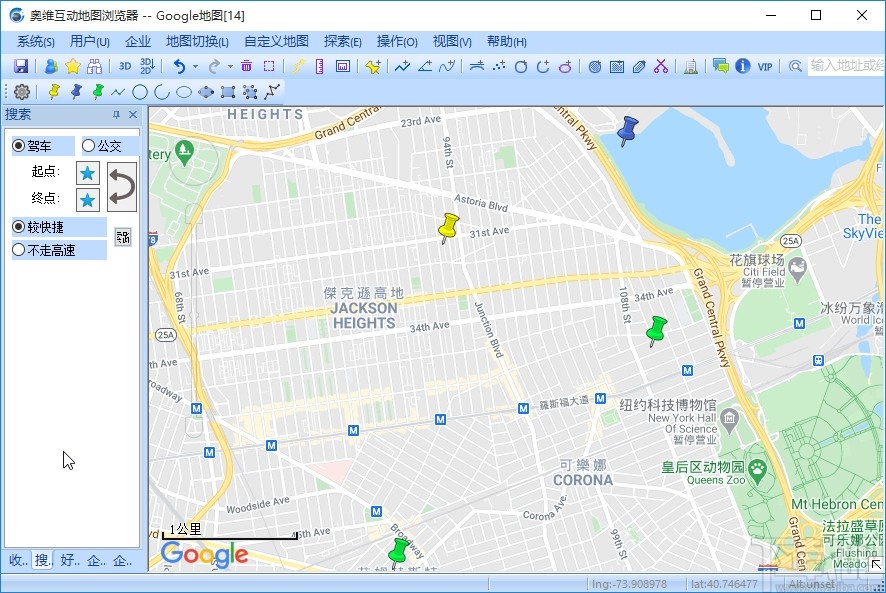
方法步骤
1.首先第一步,我们打开软件之后,在界面中找到自己想要修改的标签,点击之后在出现的图标列表中点击设置图标,如下图中所示。
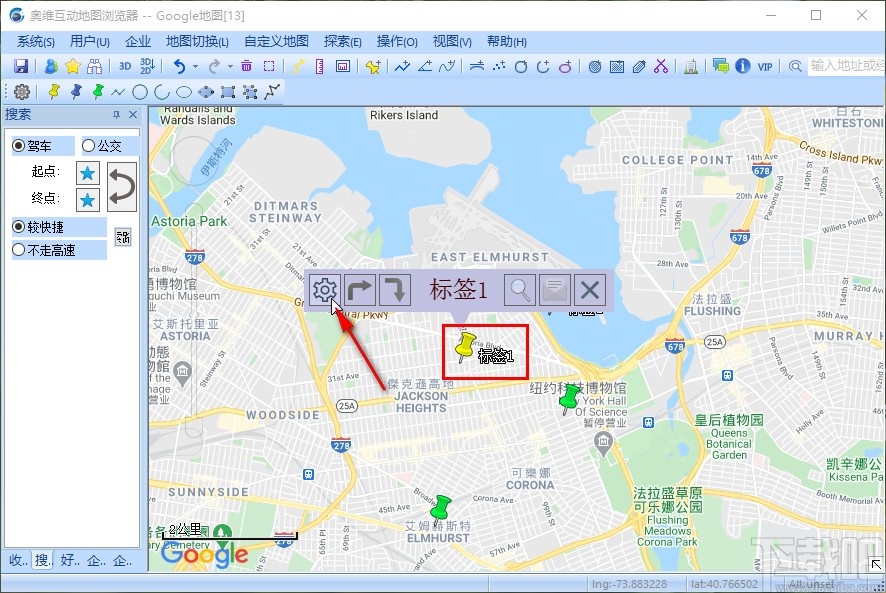
2.点击这个设置图标之后,我们找到其中的名称选项,可以输入想要修改的标签新名称,如下图中所示。
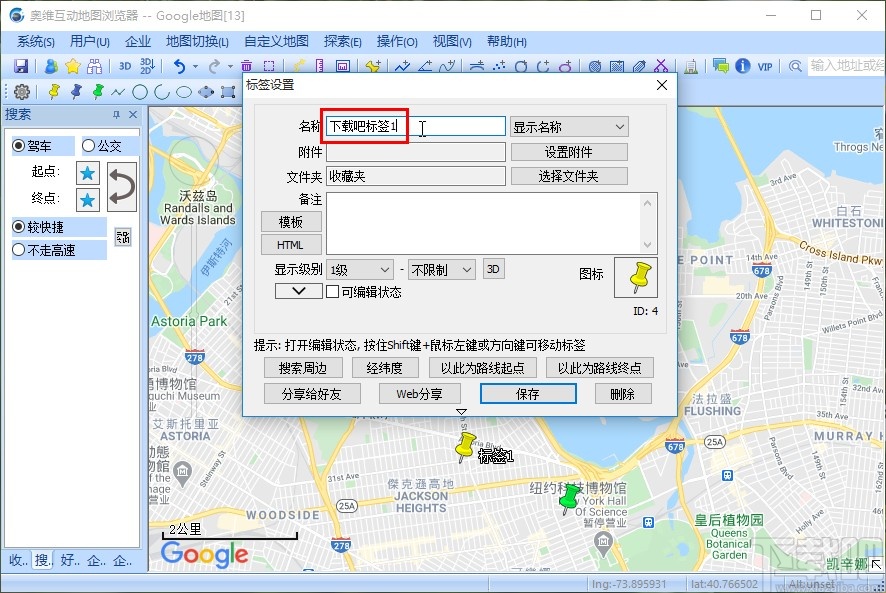
3.点击设置好新名称之后,还可以给标签添加备注信息,设置显示级别等,如下图中所示,根据用户自己的需求来进行设置即可。
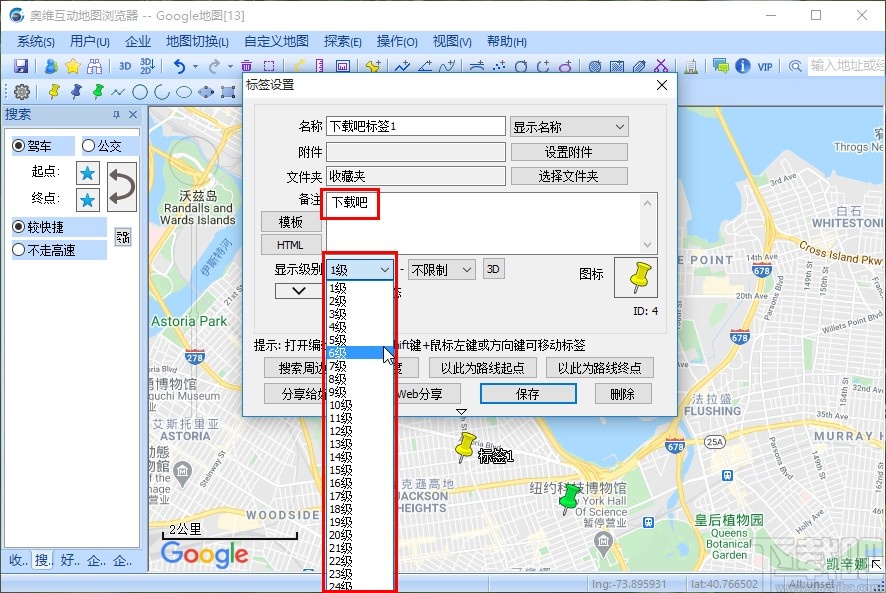
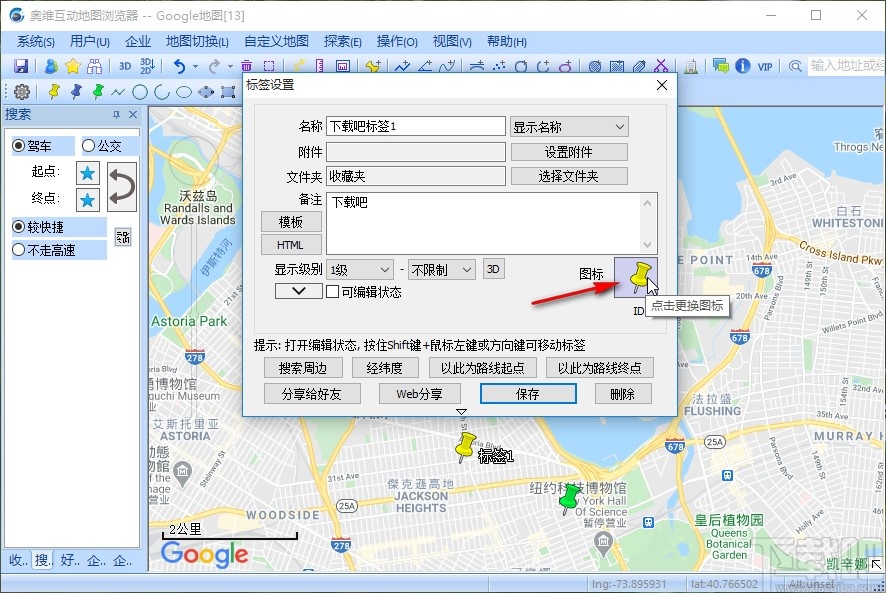
5.打开这个标签图标之后,在上方设置好标签的一些参数,然后点击选择想要使用的标签之后点击右下角的确定按钮即可。
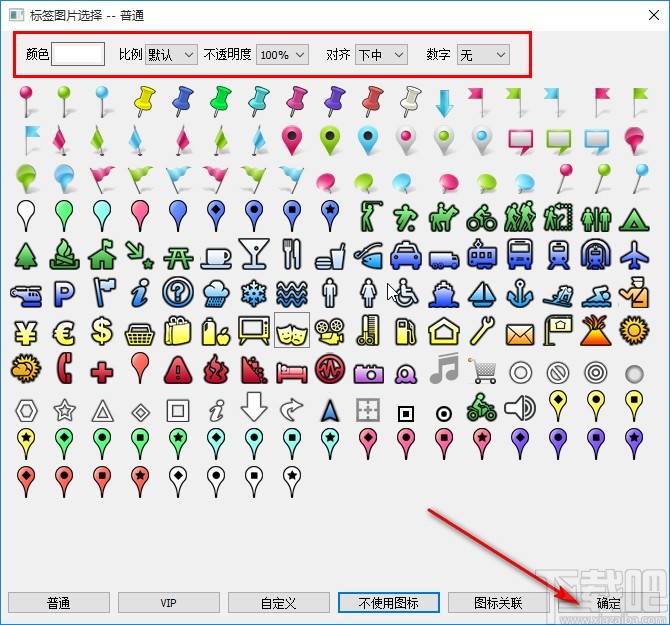
6.点击这个确定按钮之后我们回到标签设置界面,在这个标签设置界面点击保存选项保存所有的标签设置。
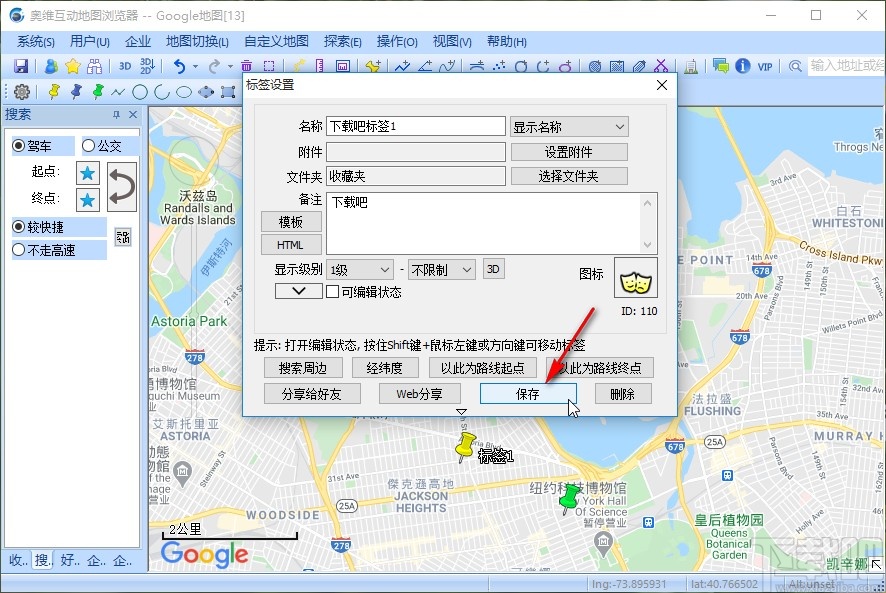
7.最后保存对标签的修改之后,回到地图界面就可以看到标签已经发生变化了,如下图中所示,这样标签修改就完成了。
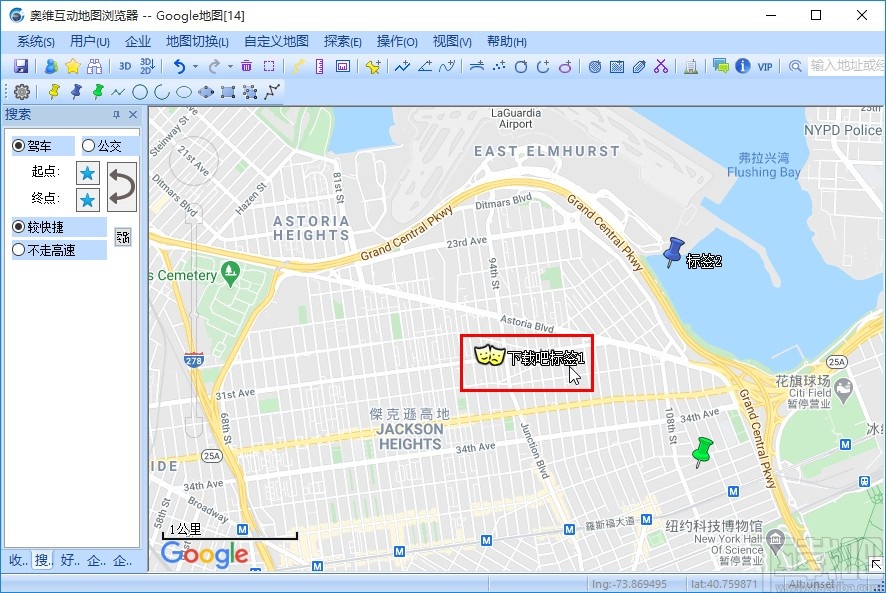
使用以上教程中的操作方法我们就可以在omap软件中修改标签了,还不知道要如何操作修改标签的用户可以试一试这个方法,希望这篇教程能够帮助到大家。
最近更新
-
 淘宝怎么用微信支付
淘宝怎么用微信支付
淘宝微信支付怎么开通?9月5日淘宝公示与微信
- 2 手机上怎么查法定退休时间 09-13
- 3 怎么查自己的法定退休年龄 09-13
- 4 小红书宠物小伙伴怎么挖宝 09-04
- 5 小红书AI宠物怎么养 09-04
- 6 网易云音乐补偿7天会员怎么领 08-21
人气排行
-
 易剪辑给视频添加马赛克的方法
易剪辑给视频添加马赛克的方法
易剪辑是一款功能强大的视频编辑软件,该软件体积小巧,但是给用
-
 爱拍电脑端调整视频播放速度的方法
爱拍电脑端调整视频播放速度的方法
爱拍电脑端是一款功能齐全的视频编辑软件,该软件界面直观漂亮,
-
 snapgene下载安装方法
snapgene下载安装方法
snapgene是一款非常好用的分子生物学模拟软件,通过该软件我们可
-
 ae2020导出视频的方法
ae2020导出视频的方法
ae这款软件的全称是AfterEffects,是一款世界著名的拥有影像合成
-
 mouse rate checker下载安装方法
mouse rate checker下载安装方法
mouseratechecker是一款检测鼠标DPI和扫描率综合性能的软件,可以
-
 packet tracer汉化操作方法
packet tracer汉化操作方法
CiscoPacketTracer是一款思科模拟器,它是一款非常著名的图形界面
-
 manycam下载使用方法
manycam下载使用方法
manycam是一款非常实用且功能强大的摄像头美化分割软件,它拥有非
-
 ms8.0下载安装的方法
ms8.0下载安装的方法
MaterialsStudio8.0是一款功能强大的材料模拟软件,模拟的内容包
-
 blender设置中文的方法
blender设置中文的方法
blender是一款开源的跨平台全能三维动画制作软件,该软件功能十分
-
 blender复制物体的方法
blender复制物体的方法
blender是一款高效实用的跨平台全能三维动画制作软件,该软件不仅

